
Всем привет! Сегодня мы разберём очередную проблему, когда компьютер или ноутбук не видит телефон, подключенный через USB кабель. Для начала давайте разберем все причины, почему же так происходит:
- На телефоне автоматически не включается режим передачи данных.
- Есть проблема со сторонними приложениями или операционной системой.
- Проблема с MTP драйвером в Windows.
- На ПК установлены не те драйвера для USB-портов.
- Поломка провода или разъема.
- Смартфон не работает с портами USB0 или 2.0.
Все эти причины и решения я подробно разобрал в статье ниже. Если у вас в процессе возникнут какие-то дополнительные вопросы, то смело пишите в комментариях. Поехали!
Проверка настроек подключений
В первую очередь нужно посмотреть, в каком режиме работает USB порт на самом смартфоне. Еще раз вытащите и подключите кабель к компьютеру. Теперь смахните пальцем сверху вниз, чтобы вызвать меню «Шторка». Здесь вы должны увидеть пункт «Зарядка устройства через USB…» – нажмите по нему. После этого выбираем «Передачу файлов».
Почему компьютер не видит телефон через USB, но заряжается!!!
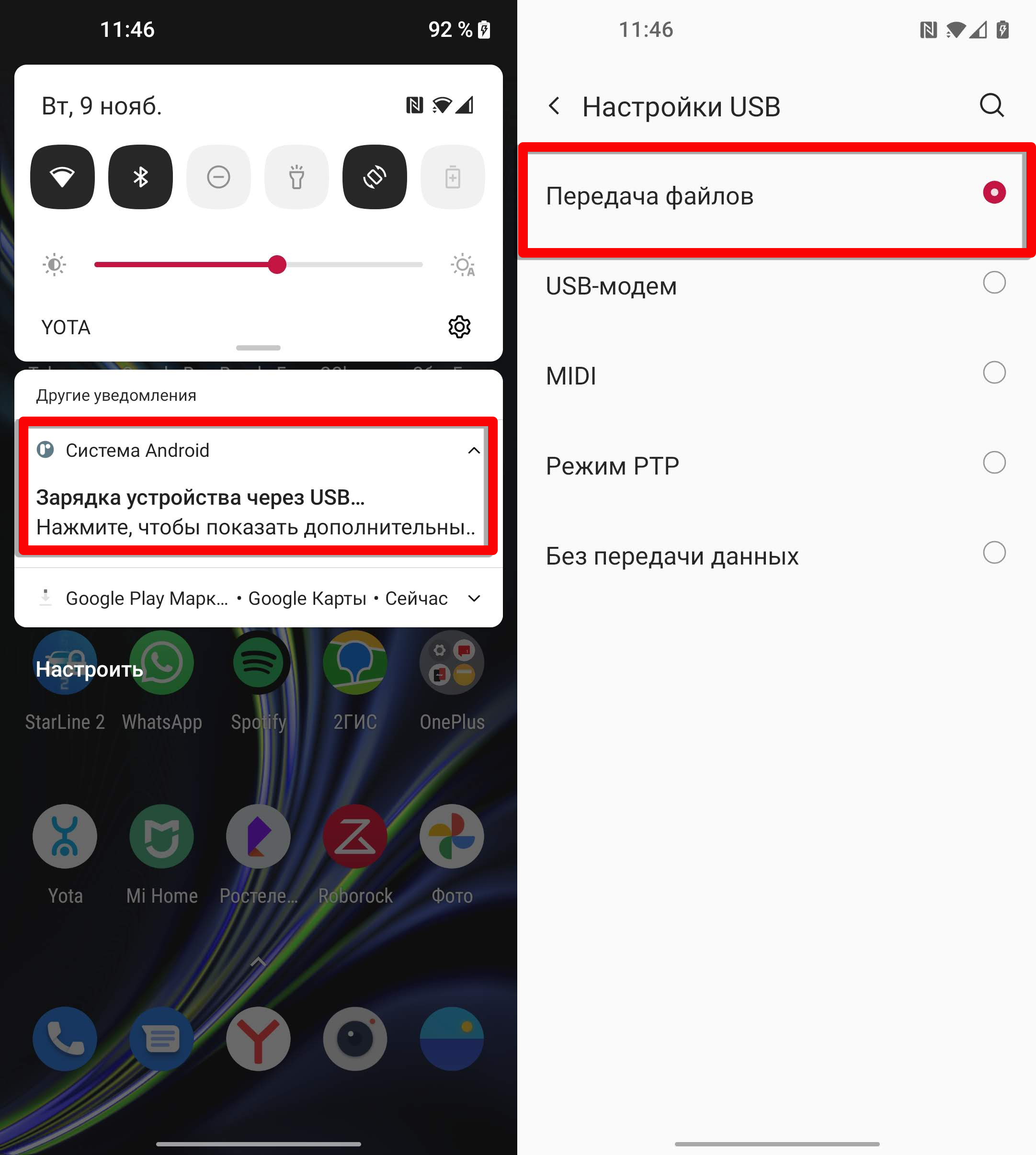
Если данного пункта в «Шторке» нет, то его можно найти – заходим в «Настройки» и открываем раздел «Bluetooth и подключение устройств».
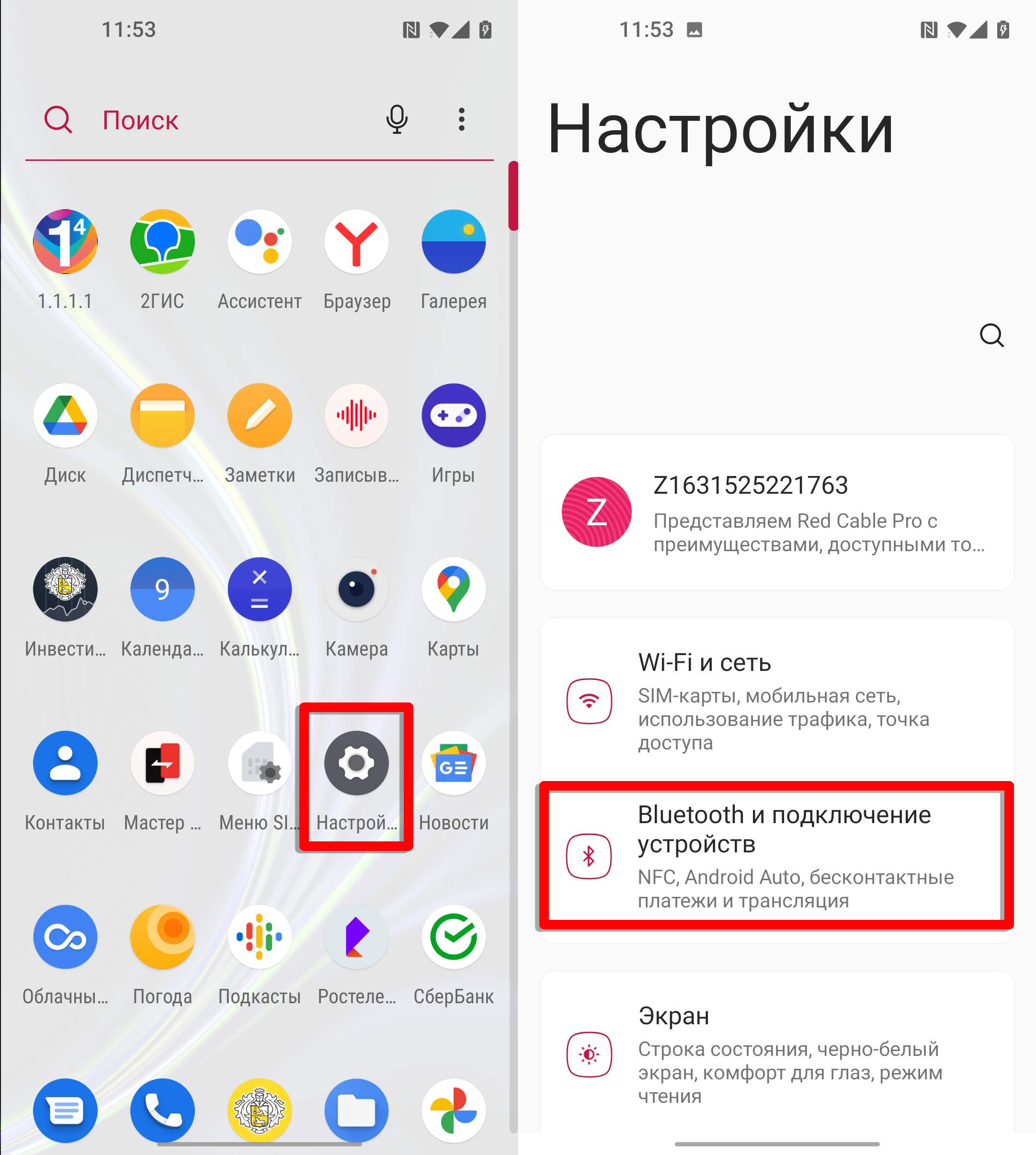
Теперь открываем подраздел «USB» или «Настройка USB». Далее выставляем нужную конфигурацию.
ПРИМЕЧАНИЕ! Если данного пункта тут нет, и вам не удалось переключить в режим «Передачи файлов», тогда смотрим следующую главу.
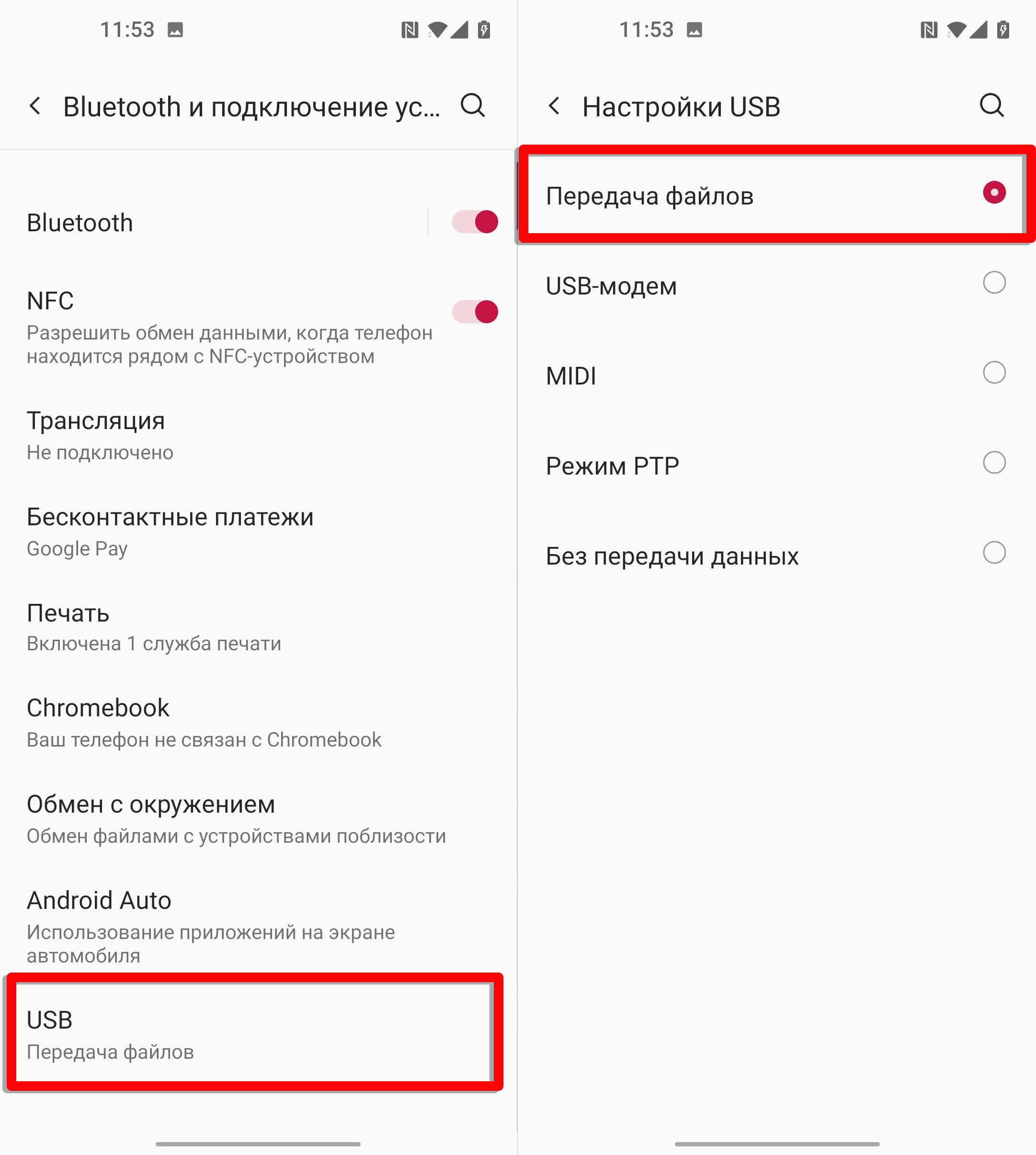
После этого открываем проводник или «Мой компьютер» и среди устройств и дисков нажимаем по вашему смартфону.
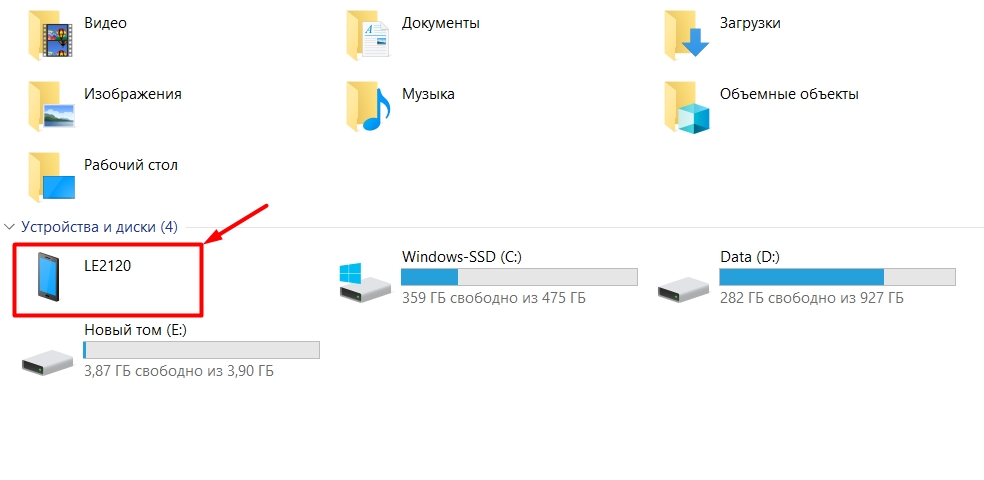
После этого вы должны увидеть один или два накопителя. Если их два, то один отвечает за внутреннюю память, а второй за SD-карту.
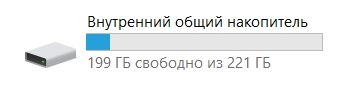
В каждом таком накопителе есть большое количество подобных папок, которые создаются самой системой. На самом деле все достаточно просто. Если вам нужно скачать фото с камеры, открываем папку «DCIM». В папке «Pictures» обычно хранятся скаченные картинки и скриншоты.
Компьютер не видит телефон через USB, но заряжается. ИСПРАВЛЯЕМ
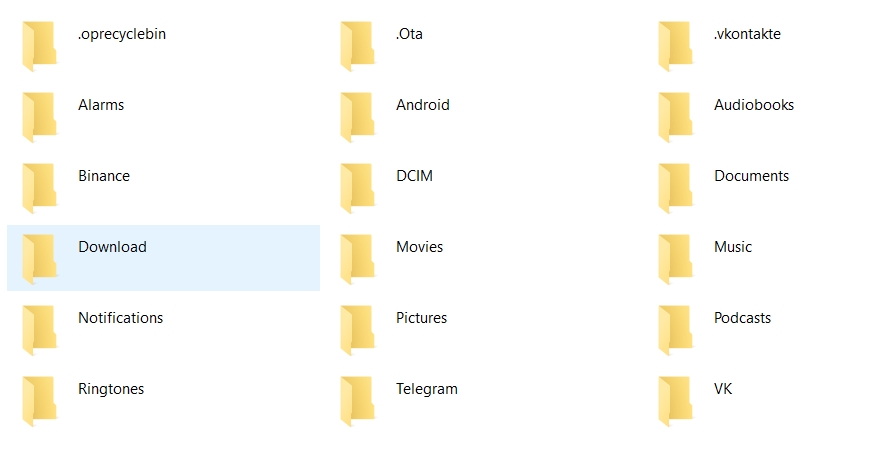
Как на Android включить режим передачи данных?
Если по каким-то причинам режим передачи данных по USB не включен, то можно сделать это через режим «Для разработчиков». Переживать не стоит, нам не нужно ничего взламывать или устанавливать, а сам режим очень легко включается во всех Android системах по умолчанию.
- Итак, сначала нам нужно этот режим включить. Если честно, это даже не режим, а просто пункт в меню настроек. Заходим в «Настройки» и находим пункт «О телефоне» – он может находиться сразу тут или в разделе «Система». Когда вы попадете внутрь, несколько раз тапните по надписи: «Номер сборки». Вы увидите, что на экране начнут появляться надписи типа «Вы уже близко!». Потом вам придется ввести PIN-код – внизу начнет отображаться надпись: «Вы теперь разработчик».
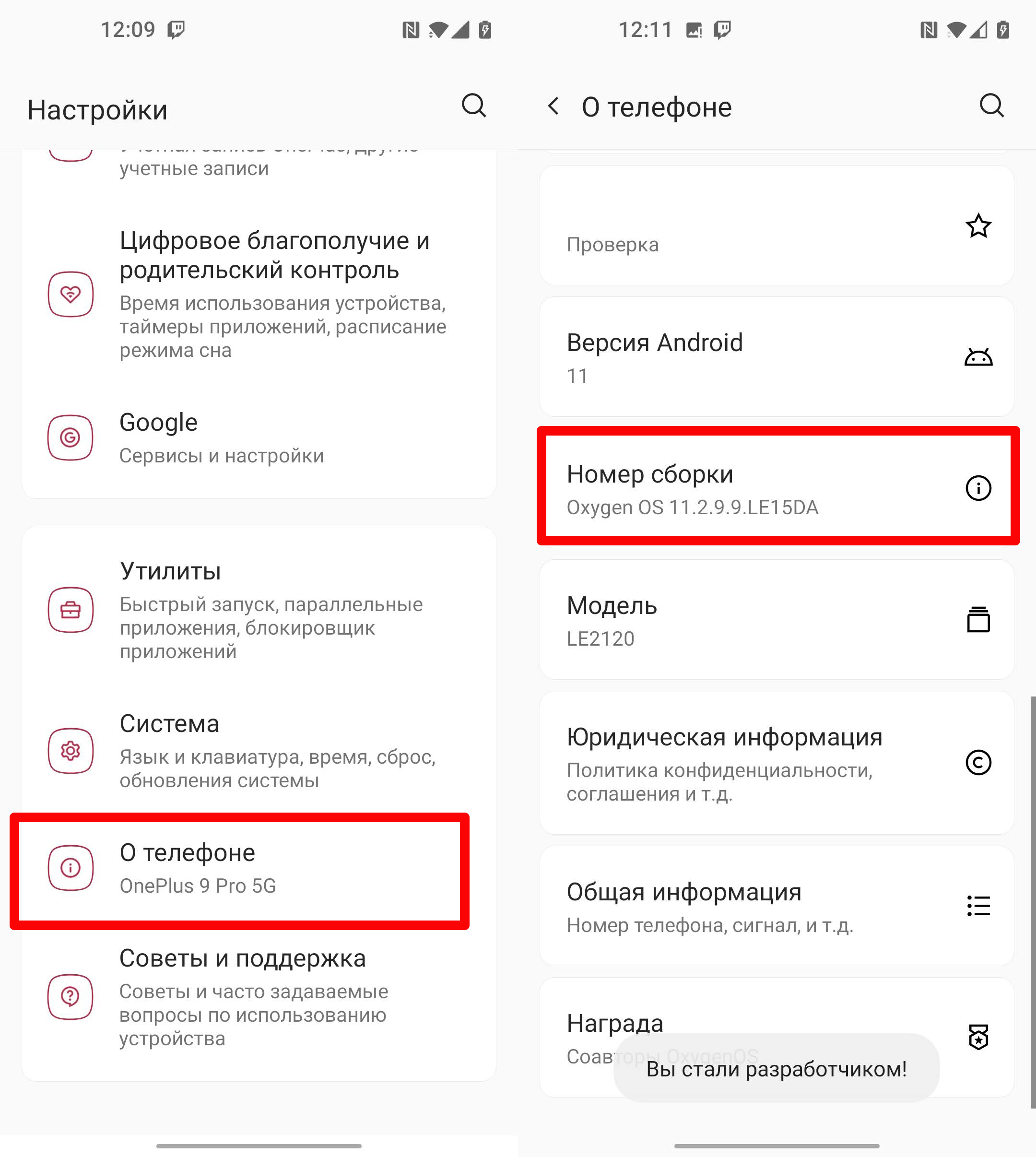
- Теперь заходим в раздел «Система». Там появится новый пункт – «Для разработчиков».
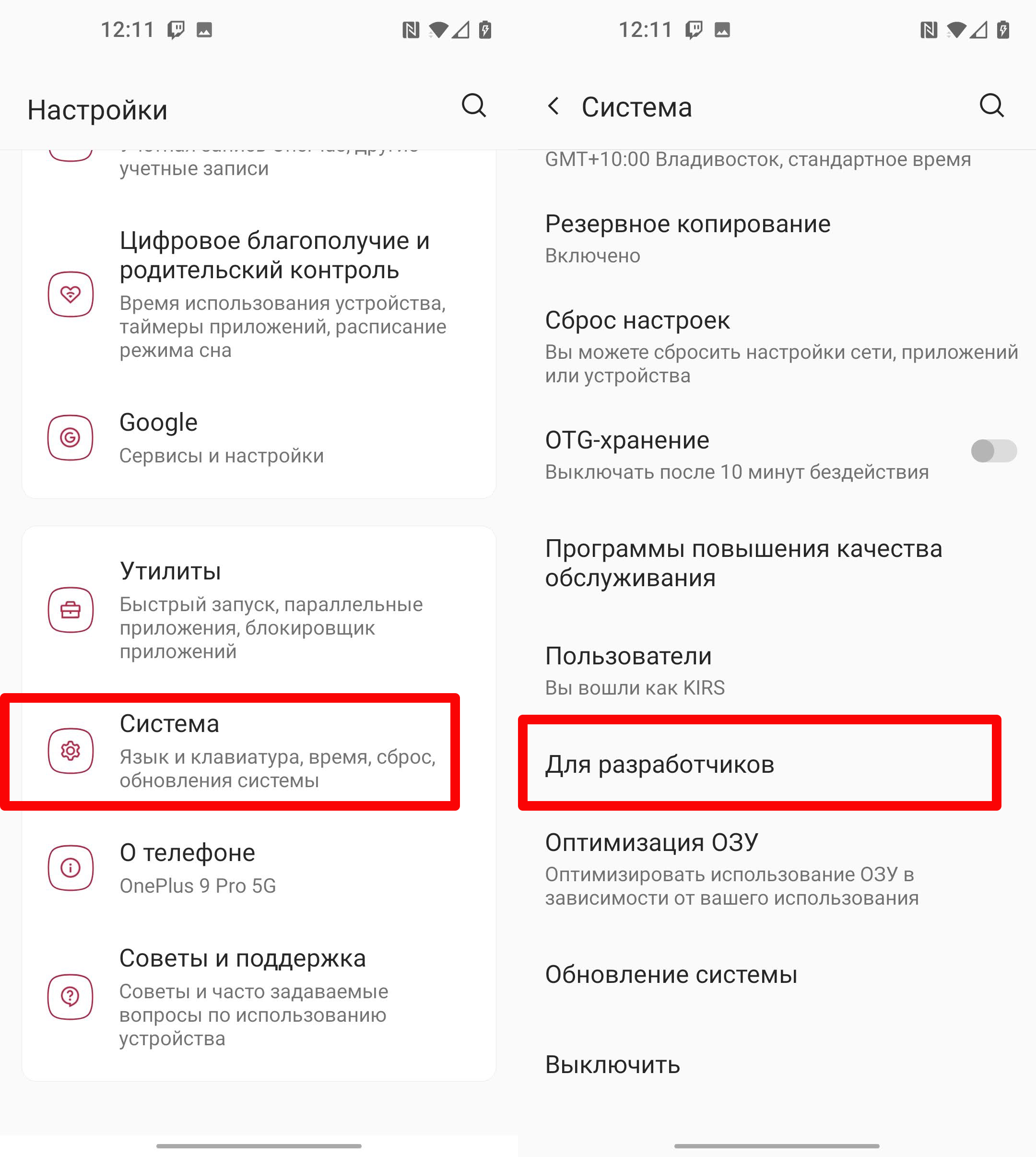
- Пролистываем до «Конфигурации USB по умолчанию» и включаем режим «Передачи файлов».
ПРИМЕЧАНИЕ! Если вы в будущем будете использовать режим USB-модема, то нужно будет тут же переключить этот режим вручную.
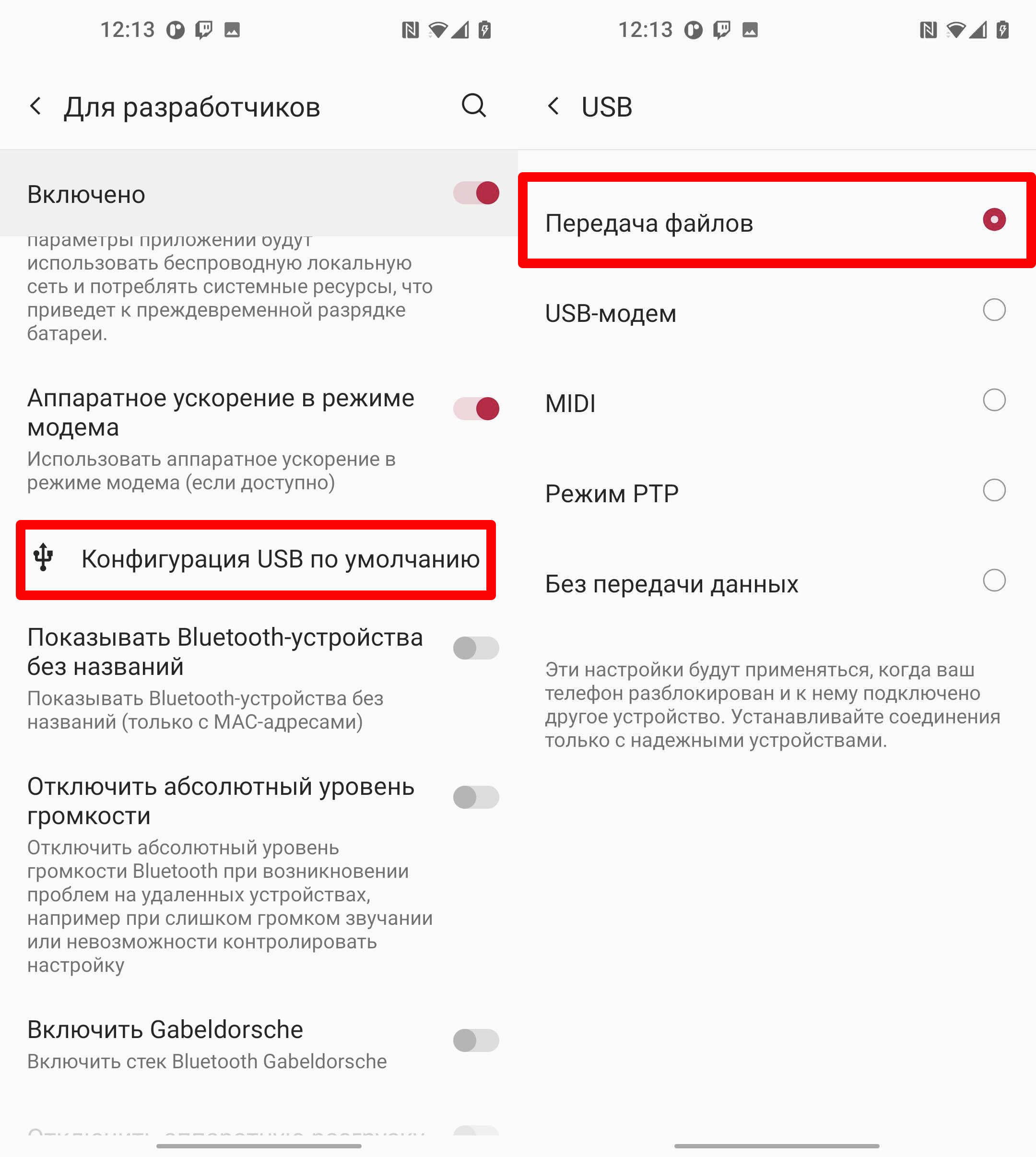
После этого вытаскиваем провод и подключаем его повторно, чтобы проверить подключение. Если смартфон откажется подключаться, или какие-то данные не будут отображаться в Windows, попробуйте еще включить «Отладку по USB». Если и это не поможет, смотрим следующую главу.
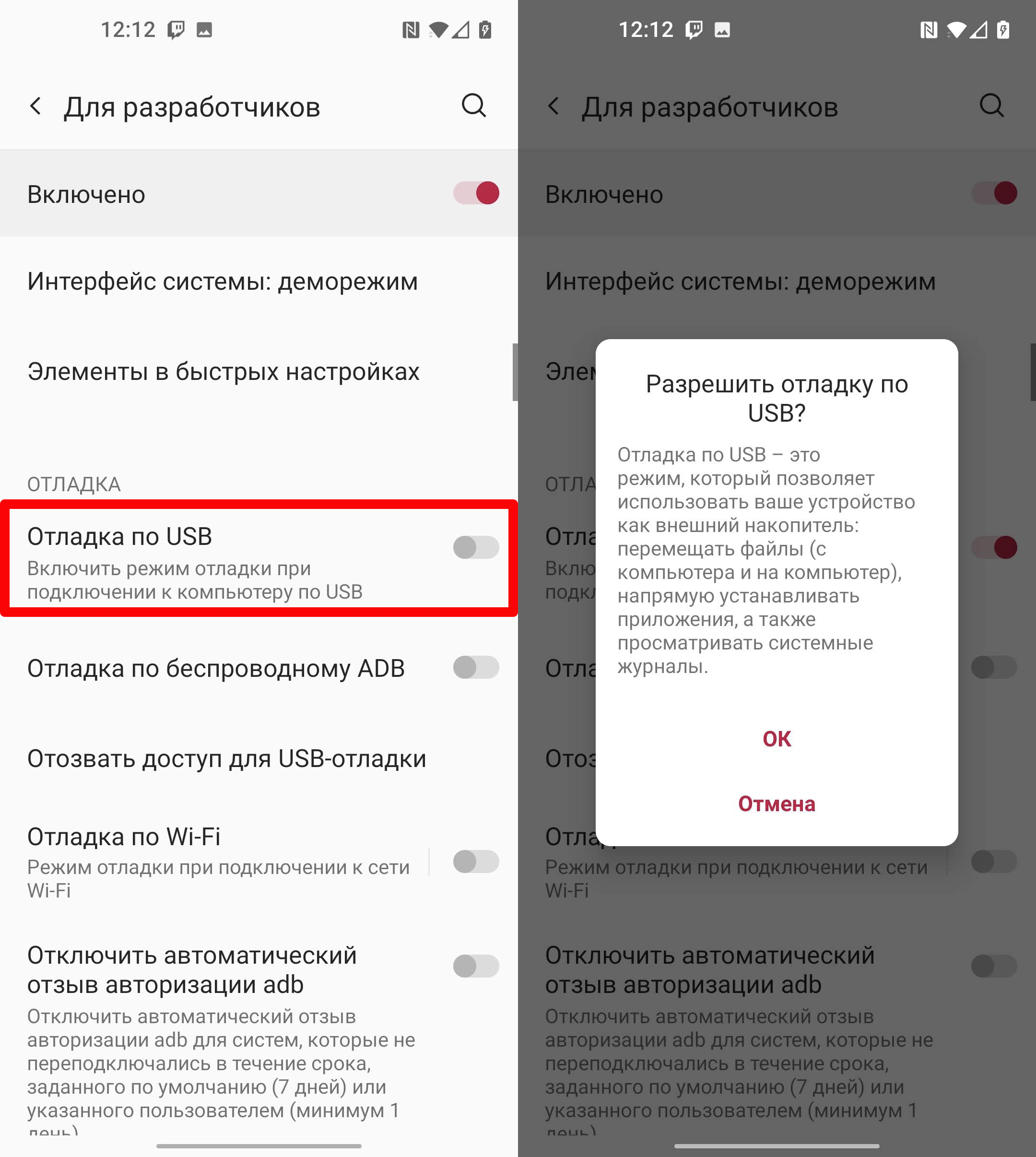
Запуск безопасного режима Android
Можно попробовать запустить Андроид в безопасном режиме. В таком режиме работает только система без дополнительных программ. Для запуска этого режима, зажмите кнопку «Питания» (Блокировка экрана), пока не вылезет окно, где вам нужно одновременно зажать две кнопки «Выключить» и «Перезапустить». После этого всплывет окно «Переход в безопасный режим» – соглашаемся и перезагружаем телефон.
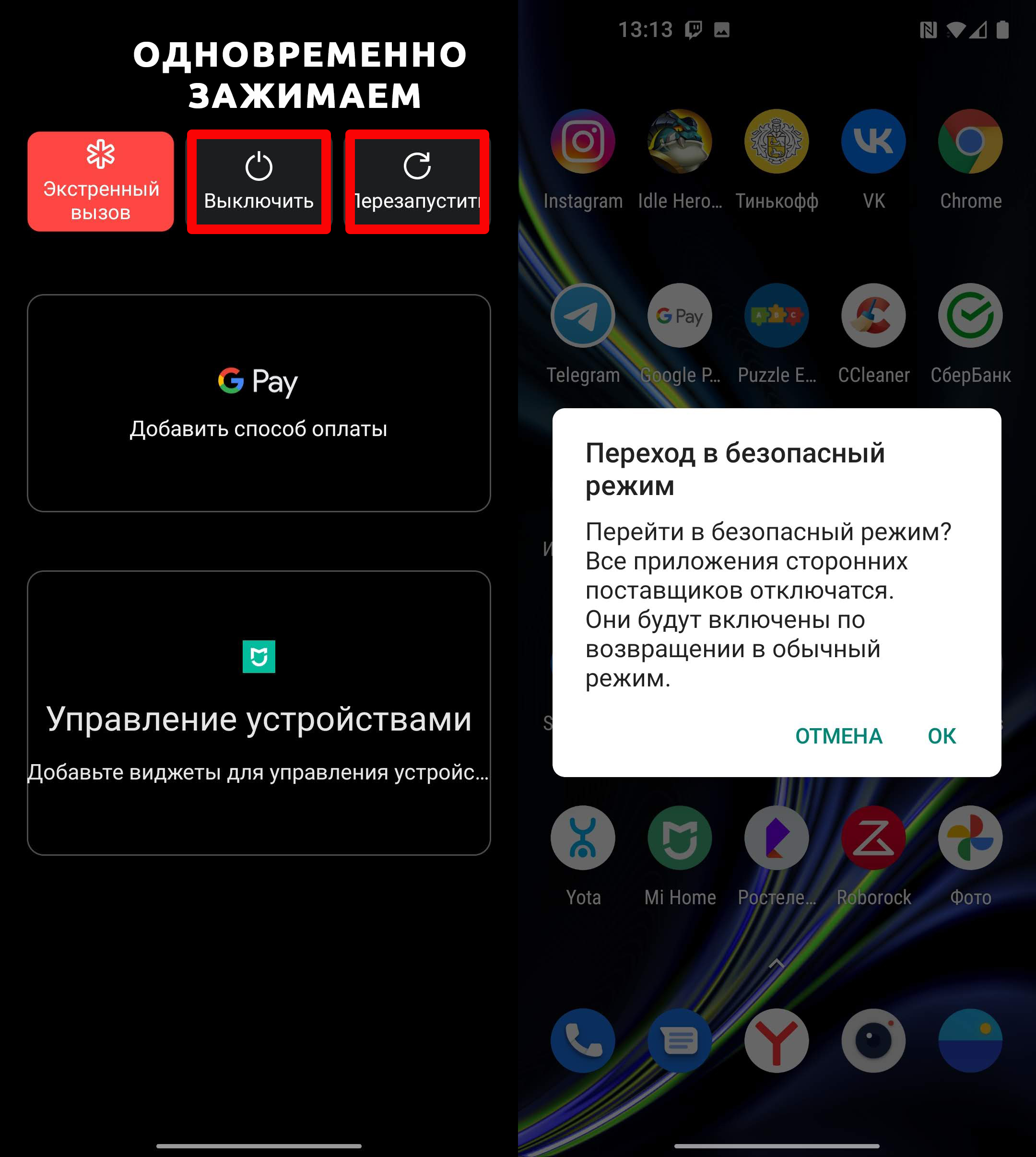
Телефон запустится в безопасном режиме. Попробуйте переподключить смартфон к компу. Если у вас это получится, то значит есть какая-то проблема с системой или сторонними приложениями, установленными на телефоне. Если подключение не произошло, тогда перезагружаем смартфон, чтобы попасть в обычный режим, и смотрим следующую главу.
Проверка компьютера
Если вышеперечисленные действия не помогли, то скорее всего проблема лежит в MTP драйвере, который установлен в системе. Давайте попробуем его переустановить.
- Зайдите в «Диспетчер устройств». Это можно сделать несколькими способами. В Windows 10 – нажимаем правой кнопкой мыши по кнопке «Пуск» (или жмем по горячим клавишам + X ). В более ранних версиях Windows, нужно нажать правой кнопкой по «Компьютеру» и зайти в «Свойства».
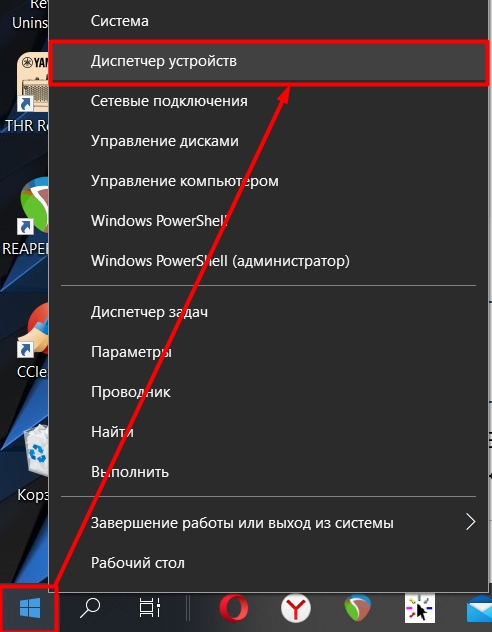
- Сначала давайте посмотрим, что устройство вообще подключено в системе. Находим раздел «Переносные устройства» – там и будет ваш телефон. Теперь жмем правой кнопкой и выбираем «Обновить драйвер».
ПРИМЕЧАНИЕ! Если его там нет, да и вообще нет такого раздела, то значит телефон не подключен – смотрим следующую главу.
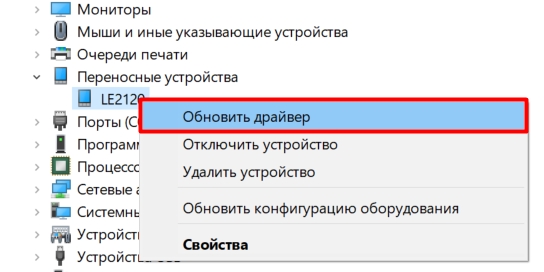
- «Найти драйверы на этом компьютере».
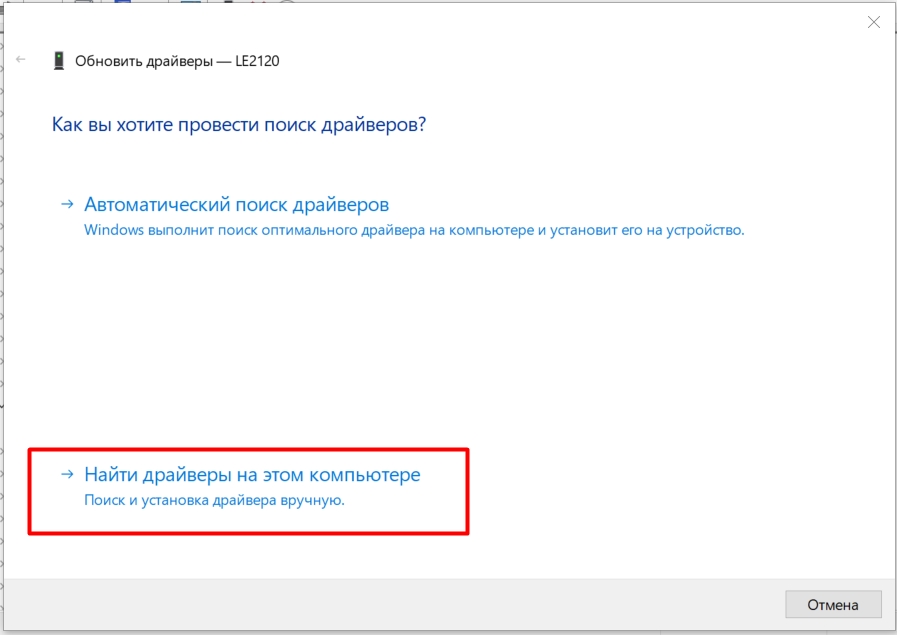
- «Выбрать драйвер из списка доступных драйверов на компьютере».
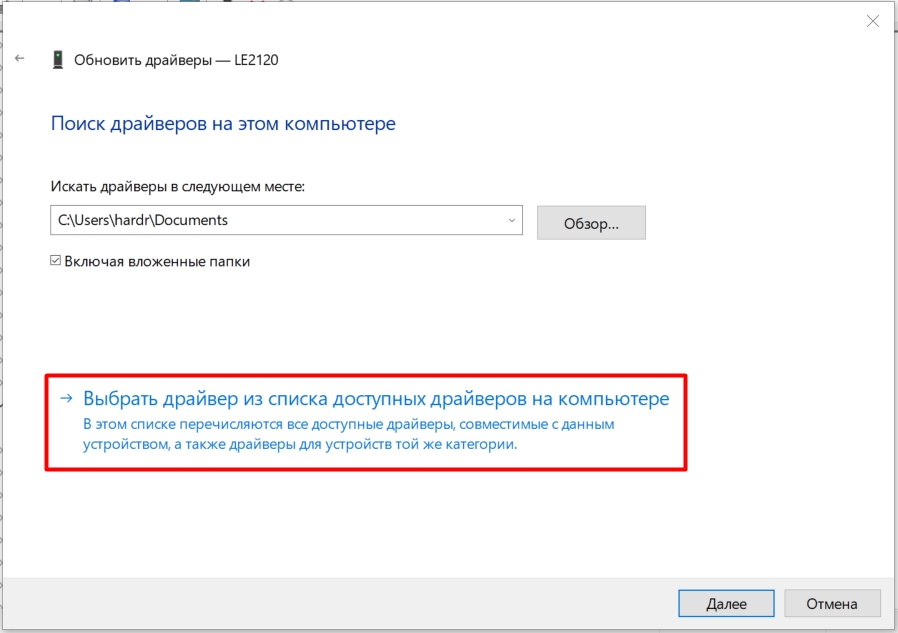
- Итак, если вы видите два драйвера, как на картинке ниже, то выбираем второй. Если же вы видите только один «MTP USB Device», то выбираем его и жмем «Далее».
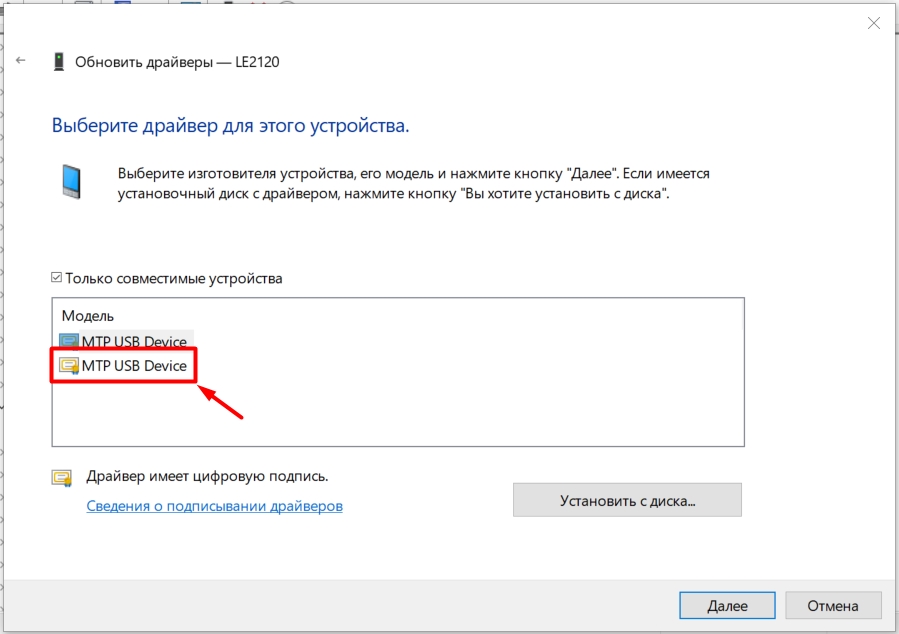
Драйвер переустановится. После этого попробуйте переподключить свой смартфон к компьютеру еще раз. Если это не поможет, то попробуем «Удалить устройство».
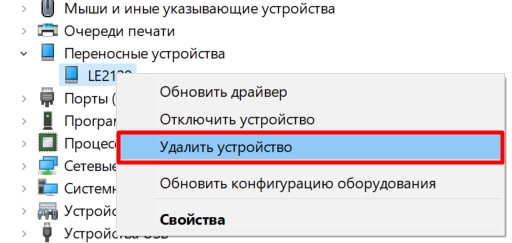
После этого жмем по кнопке обновления конфигурации оборудования в панели управления и ждем, когда система скачает с интернета новые драйвера и установит их повторно.
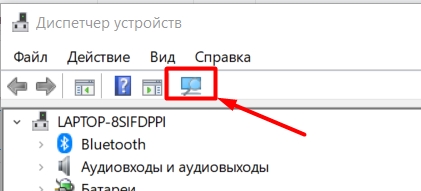
Телефон не подключен по USB
12 причины почему компьютер не определяет смартфон

Неисправная синхронизация смартфона с ПК или ноутбуком – решаемая проблема. Насчитывается примерно 12 причин, почему компьютер не видит телефон. Давайте разбираться!
Мануал подходит для всех моделей и марок: Alcatel, Asus, Lenovo, Meizu, Philips, Nokia, Oppo, Phillips, Prestigio, Sony Xperia, HTC, Samsung, Xiaomi (Redme), ZTE, BQ, Vertex, Micromax, Umidigi, Leagoo, Dexp, Doogie, Huawei (Honor), HomTom и т.д. Могут быть не существенные отличия в интерфейсах из-за версий Android. В этой статье пойдет речь про Андроид устройства, если у вас Айфон (на ПК установлен Айтюнс), то вам сюда.
Для начала
Для начала рекомендую выполнить несколько простых действий. Возможно, удастся быстро победить причину неисправности.
Проверить настройки
Если зарядка идет, но сотовый не определяется как переносной диск, обязательно проверьте настройки. Современные Android смартфоны имеют несколько режимов подключения к другим устройствам:
- Только зарядка (без передачи данных),
- USB-модем,
- MIDI (не на всех моделях),
- Передача файлов (MTP) – выбирайте этот вариант,
- Передача фотографий (PTP), картинок.
Возможно, при подключении смартфона вы не заметили, что на экране высветилась рамка (запрос), предлагающая выбрать нужный режим.
Если запрос уже исчез, переподключите устройство в тот же порт USB и выберите режим передачи файлов (MTP), . Как правило, по умолчанию, на Андроид автоматически включается режим – только зарядка. Поэтому компьютер может не видеть телефон и требуется вмешательство пользователя.
Перезагрузите компьютер и телефон
Не редко проблему нерабочей синхронизации между устройствами можно решить с помощью обычной перезагрузки. Объясняется это длительной работой техники и возможными техническими сбоями.
Важно! Перед тем, как сделать перезагрузку, отсоедините сотовый от ПК или ноутбука и выполните перезагрузку отдельно друг от друга.
В 90% случаев это помогает решить проблему когда ноутбук перестал видеть смартфон.
Проверьте кабель USB на повреждения
Длительное использование (более 2 лет) даже заводского родного кабеля USB, непременно приведёт к трудностям при подключении. Причин повреждения кабеля может быть несколько: кот неравнодушен к компьютерной технике, кабель оказался перебитым внутри или снаружи (видны перебитые жилки), обрыв шнура. Тип разъема в данной ситуации не важен, буду то micro-USB, Type-C или Lightning, принцип один.
Важно знать! Есть два вида кабеля УСБ для смартфонов: синхронизирующий и для зарядки. Провод для зарядки не поддерживает передачу файлов. Поэтому если сотовый заряжается от компьютера, однако, не удается передавать файлы, нужен кабель для синхронизации.
Если вы недавно обновляли кабель и решили сэкономить, купив китайское изделие, это может стать еще одной причиной неисправности при передаче файлов. Даже если вы часто покупаете товары из Китая, провод должен быть качественным, работать надежно и долго. Не стоит гнаться за дешевизной.
Установите обновления
Обязательно установить обновления Windows и Android. Рекомендую обновить все программы установленные из Play Market. В 80% случаев, если ПК перестал видеть сотовый, это помогает.
Аппаратные причины
Чаще всего технические неисправности с аппаратной частью возникают у мобильников и компьютеров, работающих больше года. Крайне редко на новой технике может не работать разъем зарядки или USB порт. В любом случае проверьте аппаратную часть. Рассмотрим проблемы, которые могут возникать.
Поврежден порт USB на компьютере
Нерабочий порт USB на ноуте или пк может стать причиной, почему компьютер не видит смартфон через USB шнурок. Если порт USB старый (эксплуатировался дольше 2-х лет), при этом к порту постоянно подключены манипуляторы (клавиатуры или мышь), оргтехника или другие гаджеты (внешний жесткий диск, флешки, CD дисковод), проблема может заключаться именно в этом.
Если на другом компе сотовый без проблем подключается и передаёт файлы, проверьте работу порта. Еще один из симптомов повреждения УСБ порта – медленная зарядка.
Осмотрите визуально USB порт на ноутбуке или ПК:
- не болтается ли деталь в корпусе;
- не отогнуты ли контакты;
- не порван ли шлейф (контакты, соединяющие порт с материнской платой);
- убедитесь что нет загрязнения и пыли.
Обнаружив одну из поломок, рекомендую обратиться в сервисный центр. Недорогая и быстрая замена порта USB решит проблему.
Сломался разъем на телефоне
Определить поломку разъема на телефоне очень просто. Если при подключении зарядного устройства приходится поправлять кабель (например, плотнее прижимать к разъему), это первый признак неисправности разъема micro-USB или Type-C.
Более надежный способ проверки неисправности разъема – подключить другой смартфон к тому же компьютеру. Важно при этом использовать тот же USB порт и кабель. Если другой телефон успешно подключается, значит, проблема в разъеме.
- разъем засорился пылью или грязью;
- попала вода (произошла химическая реакция – появилась ржавчина (окисление));
- сломалась сама деталь (из-за длительного использования);
- отломился или погнулся один из контактов.
В первом случае возьмите ушную палочку или намотайте вату на зубочистку или иголку, затем почистите разъем.
Важно! Детали соединения очень хрупкие. Поэтому будьте осторожны и аккуратно зачищайте контакты.

В случае появления коричневых пятен ржавчины или поломки в результате износа, обратитесь в сервисный центр для замены необходимых деталей.
Проблемы с контроллером передачи данных
Это внутренняя аппаратная неисправность в компьютере. Если у вас уже возникали трудности с передачей файлов с использованием USB флешки или других носителей, с передачей файлов со смартфона на ПК через кабель, также будут проблемы.
Неисправность контроллера можно определить с помощью опции зарядки. Если смартфон заряжается от USB порта, кабель качественный (например, оригинальный), однако, файлы невозможно передать, значит проблема именно в контроллере. Чтобы исправить эту неполадку обратитесь в сервисный центр по ремонту компьютеров.
Программные причины
Всему виной драйвера
Устаревшие или «слетевщие» драйвера также могут стать причиной того, что компьютер не видит телефон. Для начала требуется зайти в «Диспетчер устройств» и переустановить драйвера.
- Совет №1 Чтобы зайти в «Диспетчер устройств» (на примере ОС Windows): На рабочем столе кликните правой кнопкой мыши на значке «Компьютер» или «Мой компьютер». Нажмите «Управление» и в левой части меню выберите «Диспетчер устройств».
- Совет №2 Чтобы переустановить или обновить драйвер: В «Диспетчере устройств» найдите устройство (смартфон или USB порт, подключенный к телефону), нажмите «Свойства», выберите вкладку «Драйвер» и нужную опцию, например, «обновить драйвер».
- Не помогло, что делать? Если все выше перечисленные методы проверки не помогли, возможно, требуется установка специализированного драйвера в систему. «Погуглите» проблему, указав модель ноутбука и конкретную неисправность. В течение пяти минут удастся найти и скачать нужные драйвера. Установить софт, обязательно перезагрузите ноутбук и попробуйте снова подключить устройство.
Проверить настройки электропитания
Проблема касается исключительно ноутбуков, работающих не от сети, а от батареи. Некоторые ноутбуки включают режим энергосбережения и не дают возможности подключиться телефону в режиме передачи файлов по USB.
Решение этой проблемы очень простое – подключите зарядку к ноутбуку.
Не родная прошивка
Если телефон перепрошивался, делался ROOT доступ (менялось программное обеспечение), компьютер может не обнаружить такое устройство из-за отсутствия специфических драйверов и нужных функций в самом смартфоне. Для кастомной прошивки должны быть специальные настройки или драйвера, которые требуется установить отдельно.
Вирусы в системе
Вирусы на компьютере и телефоне также могут стать преградой при передаче файлов. Обязательно проверьте Виндовс 10 антивирусной программой. Если проблема не исчезла, проверьте смартфон на вирусы. В Play Market и App Store можно скачать антивирусное приложение и полностью просканировать систему и файлы. После удаления вирусов повторите попытку подключения устройства.
Подробнее об этом здесь:
Требуется установить обновление KB3010081 (KB3099229)
Старые версии программного обеспечения (операционной системы Windows) не всегда синхронизируются с телефоном. Установите пакет обновлений KB3010081 (KB3099229), чтобы исключить эту ошибку. Скачать обновления можно на официальном сайте Microsoft. Весь софт доступен для скачивания, его легко устанавливать в Виндовс. После установки нового пакета перезагрузите компьютер и повторите попытку подключения.
Вопрос-Ответ
Телефон определился, но файлы не отображаются
Причины по которым система не распознает мобильник могут быть разными: глюки операционной системы Windows, вирусы. Проверить можно методом подключения смартфона к другому ноутбуку или ПК. Если устройство подключится в режиме передачи файлов, но папок не видно в проводнике – ищите проблему в компьютере.
Если ОС Windows устанавливался недавно, возможно, не установлены программы для воспроизведения аудио- и видеофайлов, а также графических изображений. Установите сразу и пакет кодеков для отображения и воспроизведения всех аудио и видео форматов. Для видео форматов рекомендую VLC плеер.
Что делать, если не видно содержимое SD карты
Важно, чтобы внутренняя память смартфона отображалась в Windows как портативный жесткий диск или переносное запоминающее устройство. Это значит, что синхронизация произошла успешно и можно скачать информацию.
Но бывает, что не отображается содержимое SD карты.
Причины по которым не показывает файлы:
- Флешка неправильно отформатирована. Нужно отформатировать флешку в файловой системе NTFS или FAT. Выберите файловую систему FAT32 – она универсальная и лучше всего подходит для разных операционных систем и гаджетов.
- Флешка неправильно вставлена. Убедитесь в том, что вы правильно вставили SD карту. В инструкции пользования найдите алгоритм правильной установки устройства.
- Съемная память защищена системой. Некоторые смартфоны могут защищать накопитель от копирования файлов в отсутствие владельца. В инструкции мобильника удастся найти раздел, в котором подробно описан алгоритм действий, как разблокировать флешку,
- Карта памяти вышла из строя.
Если не определяется как модем
Если смартфон отказывается работать как модем и раздавать интернет на ПК, скорей всего проблема в ошибках драйверов и настройках устройства. Но все поправимо и можно сделать своими руками по инструкции:
Не видим в режиме Recovery
На некоторых смартфонах отсутствует опция Recovery. Если после включения режима рекавери (запускается из выключенного состояния) вы видите «лежащего робота Andorid» и сообщение «Команды нет», попробуйте нажать качельку громкости на корпусе.
Также при нерабочем Recovery можно установить кастомную прошивку. В этом случае вам удастся передать файлы из неработающего устройства.
Что делать, если ничего не помогает
Если компьютер подключает и видит планшет, другие смартфоны, но не ваш телефон – попробуйте сбросить настройки на сотовом. В редких случаях именно это помогает восстановить работу устройства.
Не находит через Bluetooth
Обмен данными через блютуз морально и физичекски устарел, но все же может возникнуть потребность именно в таком канале перадечи информации. Если ноутбук не видим мобильник по bluetooth, начните с перезагрузки обоих аппаратов. Но помните, что у блютузных модулей могут буть разные версии, например на Андроид установлен радиомодуль 4 версии, а на ПК стоит 1-ой. В таком случае синхронизация не произойдет, придется апгрейдить комп.
Заключение
Пройдитесь по предложенному плану действий. Наверняка одна из поломок или настроек препятствует передаче файлов через кабель между компьютером и телефоном. Важно определить, какая именно опция или деталь не работает, и сделать наконец внутреннюю память сотового видимой в Виндовс.
Для этого придется использовать несколько смартфонов и компьютеров. Если два разных сотовых аппарата не работают с ПК или ноутбуком – ищите проблему в ПК. Если смартфон не подключается ни на одном устройстве – ищите проблему в телефоне.
Источник: expertland.ru
Компьютер не видит телефон. Почему и что делать?

Оглядываясь назад, просто поражаешься, как за последние несколько лет изменился мир мобильных устройств. Если буквально несколько лет назад нам приходилось использовать допотопные КПК, которые представляли из себя даже не карманный компьютер, а скорее улучшенный сотовой телефон, то сегодня мы уже привыкли к смартфонам, которым вполне по силам заменить стационарный компьютер.
Впрочем, сами телефоны тоже значительно улучшились, правда, доля их продаж падает по вполне объективным причинам. Судите сами, зачем человеку тратить деньги на покупку обычной трубки, если добавив немного денег он может купить смартфон, позволяющий смотреть кино, слушать музыку, серфить интернет, общаться с друзьями с помощью популярных мессенджеров и т.д.?
Увы, чем мощнее, умнее и производительнее становятся устройства, тем больше неполадок с ними возникает. Неполадки эти по большей части софтовые и потому во многих случаях решаемы. Наиболее распространенная проблема связана с тем, что компьютер зачастую не видит устройство. Сегодня я расскажу о том, как решить проблему с этой необычной неполадкой.
Компьютер не видит телефон через USB
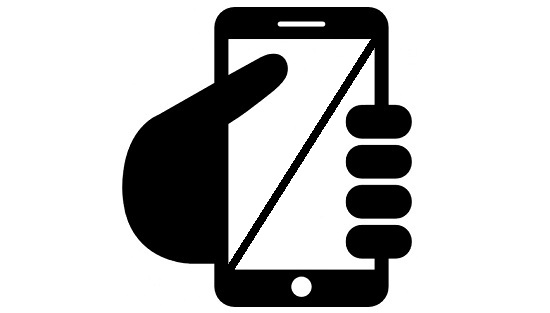
После того, как пользователь подключает устройство к компьютеру посредством USB-кабеля, ничего не происходит — гаджет банально не определяется. Действительно, неполадка очень распространенная и в большинстве случаев ее достаточно просто решить. Главное, выявить источник возникшей проблемы.
- В первую очередь проверяем работоспособность самого USB-кабеля. Кабели известных компаний обычно сделаны на совесть и могут работать годами, если не десятилетиями, поэтому чаще всего они попросту пережимаются или их перегрызают домашние животные. Что бы проверить работоспособность провода, его необходимо подключить к другому компьютеру. Если он распознает устройство, то дело на 99% в проводе. К счастью, стоит такой кабель недорого и его можно приобрести во многих магазинах.
- Далее смотрим на сам USB-порт. Дело в том, что он может не работать. Как так, спросите вы, ведь вчера еще прекрасно работал! Возможно, произошел программный сбой. Необходимо вставить кабель в другой порт или попросту перезагрузить компьютер. Да, можете смеяться, но простая перезагрузка ПК очень часто может помочь в решении многих проблем. Если после перезагрузки неполадка не была устранена, скорее всего слетели драйверы портов. Их можно скачать на сайте производителя вашей материнской платы. Кроме того, возможно, было отключено питание на группу портов. Включить его можно через раздел «Питание» в вашей операционной системе.
- Итак, если дело кроется не в ЮСБ-портах и кабеле, значит, неполадки возникают в самом телефоне или смартфоне. Теоретически, при подключении устройства компьютер обязан его видеть. Не так давно нечто похожее произошло с моим смартом на Android. Судя по всему, это был самый обычный глюк. Решение оказалось очень простым: перезагрузка девайса не помогла, тогда я решил вытащить батарею из него. Вставил ее спустя пять минут и, вуаля, все пришло в норму! Правда, сей способ не подходит для телефонов от Apple, так как аккумулятор извлечь из них невозможно (необходимо полностью разбирать устройство).
- В некоторых смартфонах настройки подключения к USB могут сбиваться. С чем это связано, не ясно. Восстановить их можно, например, сбросив все настройки, которые затем придется восстанавливать. Есть есть возможность, попробуйте восстановить настройки через служебное (инженерное) меню. Зайти в него можно через набор специального номера на клавиатуре. Его можно узнать, например, на сайте производителя вашего устройства.
- Крайне часто неполадка возникает в следствии установки на устройство кастомной прошивки. Что делать в этом случае? Обычно помогает откат на оригинальную прошивку или восстановление из бекапа, но не во всех случаях. Вероятно, нарушается работа какого-либо модуля.
- Нередко в самом гаджете отключается режим синхронизации, который по-умолчанию всегда включен. Режим синхронизации настраивается через меню настроек.
- Еще одна проблема — отсутствие драйверов для самого телефона. Как ни странно, но это тоже может сыграть свою роль. Вообще, в большинстве случаев подходит стандартный драйвер, встроенный в операционную систему. Если же у вас его нет, необходимо установить его на компьютер. Вот только найти драйвер непросто, зачастую он подходит от совершенно других моделей.
- Наконец, проверяем свой компьютер на предмет вирусов и прочих вредоносных файлов. Из-за них часто возникают сбои, которые сказываются на работе всей системы. Рекомендуется воспользоваться антивирусом.
Если у вас появились вопросы по статье, задавайте их. Если ваш вопрос связан с проблемой, описанной выше, обязательно указывайте модель своего телефона или смартфона, что бы я мог вам помочь!
Комментарии к записи “ Компьютер не видит телефон. Почему и что делать? ”
- Макс24 марта 2014 в 14:04 у меня так было несколько раз и все время проблема была с проводом usb!
- Марк9 июня 2016 в 20:43 Я сам нечаянно выключил функцию передачи файла, когда на телефоне в шторке появилось уведомление, что подключилось к ПК, я зашёл туда и там был выбор, я точно не помню, но там были фотки, видео и т.д. а второй файл, не помню его названия, был активирован (думаю вы поняли), но я вырубил её по своей неаккуратности. Теперь у меня только заряжается и никаких оповещений нет при подключении USB к пк, пробовал перезапускать всё, но не помогло…
До этого вообще никаких проблем не было.
ПОМОГИТЕ!
- Ксения22 января 2017 в 16:30 Нужно посмотреть в настройках телефона. При зарядке должна появляться шторка usb-подключение к компьютеру. Для передачи файлов мультимедиа есть выбор MPT (медиа устройство ), туда и нажимаем
- Оксана1 июня 2018 в 12:42 Спасибо огромное, у меня получилось
Источник: fulltienich.com